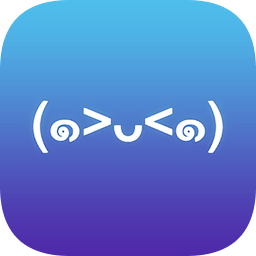word2010公式编辑器中如何插入数学公式
时间:2017-04-26 16:58
小编:400下载站
现在的教学都直接用电脑了,上数学课的时候,老师给大家介绍新公式的时候,会用word2010公式编辑器,因此对word2010公式编辑器这款软件的认识是很有必要的。如何利用word2010公式编辑器,插入数学公式呢?那么下面就由学习啦小编给大家分享下word2010中插入数学公式的技巧。

word2010中插入数学公式的步骤如下:
步骤一:首先,我们先学会打开公式编辑器面板。启动Word2010,单击插入,找到公式按钮,单击它就可以打开公式面板。
步骤二:直接套用公式。word2010公式面板有个特点,就是有许多现成的公式供我们套用,比如说求根公式,二项式定理,三角函数公式等。单击公式按钮下的三角尖,显示各类常用公式。
步骤三:单击求根公式,马上就输入了这个公式。你对公式可以做一些修改。比如系数,字母等都可以修改。
步骤四:应用公式模板。比如对数,极限属于一个模板,单击它,显示模板选项,比如我选一个对数模板,单击它。
步骤五:注意,要把光标移到虚线框里,然后依次输入底数和真数。
步骤六:复杂一点的公式要多次应用模板。比如输入三角函数的定积分式子,首先要调用积分模板。单击积分模板,选择定积分,单击它。
步骤七:然后把光标移到虚线框,输入积分上限和下限,再移到积分函数虚线框内,单击函数面板,选择正弦函数,单击它。
步骤八:自变量θ如何输入呢?单击左边符号面板滚动条,找到希腊字母,单击θ。
步骤九:然后紧接着输入dθ,这样一个完整的积分式输入好了。
步骤十:再看一个实例,行列式如何输入?单击括号模板选择行列式符号,单击它。
步骤十一:把光标移到虚线框内,单击矩阵模板,选择3行3列模板,单击它 。
步骤十二:光标移到虚线框内,输入各元素。这样行列式就搞定了。今天,我们学习了如何套用公式,如何套用模板编辑公式的方法和技巧。我在这里举一反三,重点讲解了方法和思路,希望大家加强练习,达到触类旁通的效果。
以上就是小编带来的word2010公式编辑器中如何插入数学公式,更多电脑教程,敬请关注400下载站。